Bereken punt
De coördinaten van een snijpunt berekenen uit een of meer punten, een lijn, of een boog:
- Tik op
en selecteer Cogo / Bereken punt en selecteer vervolgens de methode die u voor de berekening wilt gebruiken.
-
Voer de naam van het punt in en, indien nodig, de code van het punt.
-
Het nieuwe punt definiëren zoals vereist voor de geselecteerde methode:
 Voor de methode Richting en afstand:
Voor de methode Richting en afstand:
- Selecteer het startpunt (1).
-
In het veld Start punt tikt u op
om de meetmethode Radiaal of Opeenvolgend te selecteren.
Als u Opeenvolgend geselecteerd hebt, wordt het veld Start punt automatisch bijgewerkt met het laatst opgeslagen snijpunt.
Radiaal:
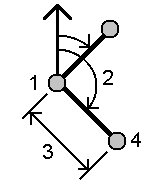
Opeenvolgend:
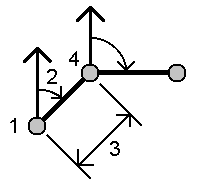
- Zet de Azimut oorsprong op Grid 0°, Waar, Magnetisch, of Zon (alleen GNSS).
-
Voer het azimut (2) en de horizontale afstand (3) in.
De azimut waarde aanpassen:
- In het veld Azimut tikt u op
om het azimut met +90°, ‑90°, of +180° aan te passen.
- Toets een waarde in het veld Delta azimut.Het veld Berekende azimut toont het azimut, aangepast met de delta azimut.
- In het veld Azimut tikt u op
- Tik op Calc. De software berekent het snijpunt (4).
-
Druk op Opsl.
 Voor de methode Gedraaide hoek en afstand:
Voor de methode Gedraaide hoek en afstand:
- Selecteer het startpunt (1).
-
In het veld Start punt tikt u op
om de meetmethode Radiaal of Opeenvolgend te selecteren.
Als u Opeenvolgend geselecteerd hebt, wordt het veld Start punt automatisch bijgewerkt met het laatst opgeslagen snijpunt. De referentie oriëntatie voor nieuwe punten die naar voren worden verplaatst, is het berekende omgekeerde azimut van de eerdere gedraaide hoek.
Radiaal:
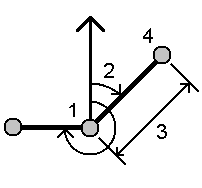
Opeenvolgend:
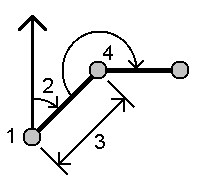
- De referentie oriëntatie definiëren:
- Selecteer het Eindpunt.U kunt ook op
in het veld Eindpunt tikken, Azimut selecteren daarna het azimut (2) invoeren.
- Voer de Gedraaide hoek in.
- Selecteer het Eindpunt.U kunt ook op
- Voer de horizontale afstand (3) in.
- Tik op Calc. De software berekent het snijpunt (4).
-
Druk op Opsl.
 Voor de methode Richting-afst intersect:
Voor de methode Richting-afst intersect:
-
Selecteer punt 1 (1) en punt 2 (3) en voer het azimut (2) en de horizontale afstand (4) in.
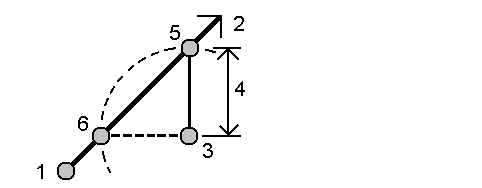
- Tik op Calc. Er zijn twee oplossingen (5, 6) voor deze berekening.
- Om de tweede oplossing te bekijken, tikt u op Andere.
- Druk op Opsl.
 Voor de methode Richting-richting intersect:
Voor de methode Richting-richting intersect:
-
Selecteer punt 1 (1) en punt 2 (3) en voer het azimut van punt één (2) en punt twee (4) in.
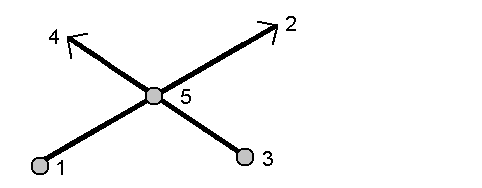
- Tik op Calc. De software berekent het snijpunt (5).
- Druk op Opsl.
 Voor de methode Afst-Afst intersect:
Voor de methode Afst-Afst intersect:
-
Selecteer punt 1 (1) en punt 2 (3) en voer de horizontale afstand van punt één (2) en punt 2 (4) in.
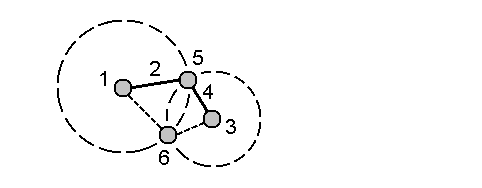
- Tik op Calc. Er zijn twee oplossingen (5, 6) voor deze berekening.
- Om de tweede oplossing te bekijken, tikt u op Andere.
- Druk op Opsl.
 Voor de methode Snijpunt uit vier punten:
Voor de methode Snijpunt uit vier punten:
-
Selecteer het startpunt van lijn 1 (1), het eindpunt van lijn 1 (2), het startpunt van lijn 2 (3) en het eindpunt van lijn 2 (4).
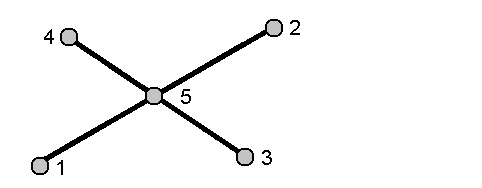
- Geef een verandering van de verticale positie in als een verticale afstand van het einde van lijn 2.
-
Tik op Calc. De software berekent het offset punt (5).
De twee lijnen behoeven elkaar niet te snijden, maar moeten wel op een bepaald punt convergeren, zoals hieronder getoond.
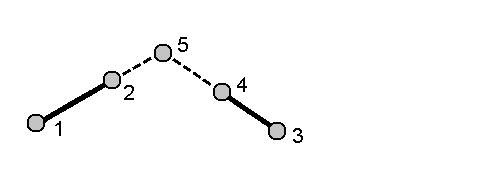
- Druk op Opsl.
Als u de methode Snijpunt uit vier punten of Vanaf een baseline gebruikt en daarna het antennehoogte record voor één van de vier punten wijzigt, worden de coördinaten van het punt niet bijgewerkt.
 Voor de methode Vanaf een baseline:
Voor de methode Vanaf een baseline:
-
Selecteer het startpunt (1) en het eindpunt (2) van de baseline.
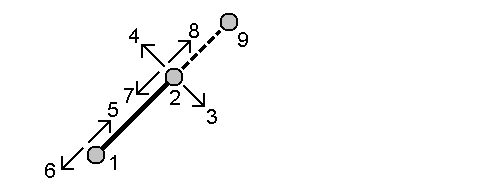
- Geef een Afstand in en selecteer de Afstand richting methode (5, 6, 7 of 8).
- Voer de offset afstand in en selecteer de Offset richting (3 of 4).
-
Toets de verticale afstand in.
De verticale afstand is afhankelijk van de Afstand richting.Als de richting relatief t.o.v. het startpunt is, is de hoogte van het berekende punt de hoogte van het startpunt plus de verticale afstand.Als de richting relatief t.o.v. het eindpunt is, is de hoogte van het berekende punt de hoogte van het eindpunt plus de verticale afstand.
- Tik op Calc. De software berekent het offset punt (9).
Als u de methode Snijpunt uit vier punten of Vanaf een baseline gebruikt en daarna het antennehoogte record voor één van de vier punten wijzigt, worden de coördinaten van het punt niet bijgewerkt.
 Voor de methode Punt naar lijn projecteren:
Voor de methode Punt naar lijn projecteren:
Een punt berekenen op een positie op een lijn die loodrecht t.o.v. een ander punt is:
-
Geef het Te projecteren punt (1) in.
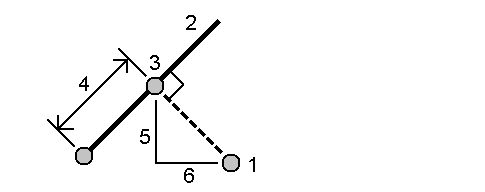
- Voer de Lijn naam (2) in, of voer het Beginpunt en Eindpunt in om de lijn te definiëren.
-
Tik op Calc.
De software berekent de volgende waarden:
- coördinaten van het punt (3)
- horizontale afstand over de lijn (4)
-
horizontale en schuine afstand, azimut, helling, verticale afstand en delta noord (5) en oost (6) waarden van het geselecteerde punt (1) naar punt (3)
- Druk op Opsl.
 Voor de methode Punt naar boog projecteren:
Voor de methode Punt naar boog projecteren:
Een punt berekenen op een positie op een boog die loodrecht t.o.v. een ander punt is:
-
Geef het Te projecteren punt (1) in.
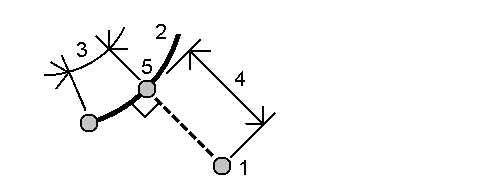
- Geef de Boog naam in, of toets een nieuwe boog in.
-
Tik op Calc.
De software berekent de volgende waarden:
- coördinaten van het punt (5)
- horizontale afstand over de boog (3)
-
horizontale afstand van de boog (4)
- Druk op Opsl.
- Om referentiepunten te selecteren, selecteert u die op de kaart, of tikt u op
voor andere selectiemethoden. Zie Een puntnaam invoeren.
- Om te veranderen hoe afstanden worden berekend, tikt u op Opties. Zie Cogo instellingen.